Roblox 오류 코드 260을 수정하는 방법 (09.16.25)
Roblox를 시작하거나 로그인을 시도하는 동안 예기치 않게 Roblox 오류 코드 260이 표시됩니다. 따라서 좋아하는 게임을 계속할 수 없습니다. 실망 스럽죠?
이 오류 메시지를 더 잘 이해하고 해결 방법을 알아 보려면 먼저 기본 사항을 살펴 보겠습니다. Roblox 란 무엇이며 어떻게 작동합니까?
Roblox 란 무엇입니까?Roblox는 세계 최대의 놀이 용 양방향 플랫폼입니다. 그것은 아이들과 아이들이 몰입 형 세상에서 상상하고, 만들고, 게임을 할 수있게합니다. 이 무료 게임 플랫폼은 2005 년 PC 용으로 처음 출시되었지만 3 년 후 공식적으로 출시되었습니다. Roblox의 모든 1 억 8,800 만 계정 중 6,400 만 계정이 매달 활발하게 활동합니다.
Roblox 개발자에 따르면 이것은 사용자가 3D 게임을 플레이하거나 개발할 수있는 "Imagination Platform"입니다. 즉, 당신과 당신의 친구들은 당신이 생각하는 모든 것을 만들기 위해 채팅하고 협업 할 수 있으며, 심지어 다른 사용자가 이미 만든 것을 탐색 할 수도 있습니다.
프로 팁 : PC에서 성능 문제, 정크 파일, 유해한 앱을 검사합니다. , 및 보안 위협
시스템 문제 또는 성능 저하를 유발할 수 있습니다.
특별 제공. Outbyte 정보, 제거 지침, EULA, 개인 정보 보호 정책.
어떻게 작동하나요? 계정에 가입 할 때 사용자 이름을 제공하라는 메시지가 표시됩니다. 그리고 생년월일, 성별, 비밀번호를 입력해야합니다. 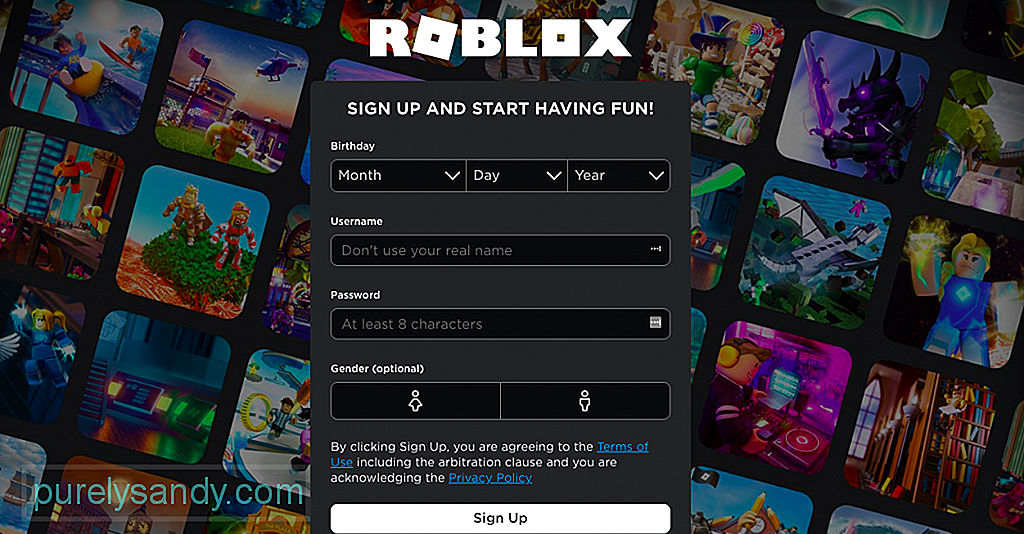
계정이 있으면 이미 플레이 한 게임을 볼 수 있습니다. 피드에 게시하거나 플랫폼에서 아는 다른 사람들을 팔로우 할 수도 있습니다. 그 외에도 프로필에 추가 한 익명의 사람들과 채팅하고 파티를 만들 수도 있습니다. 보시다시피 소셜 네트워킹 사이트에서 계정을 만드는 것과 같습니다.
플랫폼은 수많은 게임도 호스팅합니다. Minecraft와 유사하지만 실제로는 관련이 없습니다. PC, Xbox, Mac, iOS 및 Android 장치를 포함한 다양한 플랫폼 및 장치에서 재생할 수 있습니다.
불행히도 Roblox의 인기에도 불구하고 오류 코드 277, 517, 그리고 더 많은. 그러나이 기사에서 이야기 할 것은 Roblox 오류 코드 260입니다.
Roblox 오류 코드 260이란 무엇입니까?"연결 오류 코드"라고도하는 Roblox 오류 코드 260은 Roblox의 서버에서 데이터를 수신하지 못할 때 발생하는 문제입니다. 간단히 말해서 Roblox 서버가 기기에서 데이터를 수신하지 못하면이 오류가 발생할 수 있습니다.
하지만 Roblox 오류 코드 260이 발생하는 원인은 무엇입니까?
과다한 문제가 있습니다. Roblox 오류 코드 260이 장치에서 발생하는 이유. 그러나 가장 일반적인 경우는 시스템 유지 관리로 인해 플랫폼의 서버가 너무 바쁘거나 사용할 수없는 경우입니다.
또한 인터넷 연결 상태가 좋지 않거나 계정이 금지 된 경우 나타날 수 있습니다. 기타 이유는 다음과 같습니다.
- 계정 차단 – 일부 규칙을 위반하여 게임 개발자가 계정을 차단 한 경우 Roblox 오류 코드 260이 표시 될 수 있습니다. 이 문제를 해결하려면 개발자에게 연락하여 어필해야합니다.
- 불필요한 Chrome 확장 프로그램 – 브라우저에 불필요한 확장 프로그램을 설치 했습니까? 그런 다음 오류 코드가 표시되도록 트리거 할 수 있습니다. 이 경우 이러한 확장 프로그램을 비활성화하거나 제거하면 문제를 해결할 수 있습니다.
- 오래된 브라우저 – 브라우저가 오래 되었습니까? 그렇다면 장치를 위협에 노출시킬뿐만 아니라 오류 코드가 표시되는 이유 일 수도 있습니다. 따라서 사용 가능한 브라우저 업데이트를 모두 설치해야합니다.
- 멀웨어 공격 – 멀웨어 엔티티 및 바이러스는 Roblox의 프로세스를 방해하여 올바르게 통신하지 못하게 할 수 있습니다.
- 로그인 결함 – 때때로 Roblox 개발자는 플랫폼에 문제를 일으키는 무언가를 수정하거나 업데이트합니다. 할 수있는 일은 문제가 해결 될 때까지 기다리거나 다른 플랫폼이나 장치를 사용하여 계정에 로그인하는 것입니다.
- 활성 VPN – 게임을 할 때 VPN을 사용하려는 이유를 이해할 수 있습니다. 그러나 VPN은 Roblox가 서버와 통신하는 방식에 영향을 미칠 수 있습니다. 따라서 오류 코드 260이 표시됩니다.
이러한 모든 트리거를 사용하더라도 오류를 수정할 수 있습니다. 귀하의 상황에 어떤 해결책이 적용되는지 알아 보려면 계속 읽으십시오.
Roblox 오류 코드 260에 대해해야 할 일Roblox 오류 코드 260이 표시 되더라도 당황하지 마십시오. 문제를 해결하기 위해 적용 할 수있는 수정 사항이 있습니다. . 아래에는 영향을받는 많은 사용자에게 효과가 있었던 몇 가지 솔루션이 나열되어 있습니다. 확실히 당신에게 맞는 것을 찾을 수 있습니다.
수정 # 1 : 브라우저가 최신 상태인지 확인하십시오.보안 업데이트와 패치만으로도 항상 브라우저가 업데이트됩니다. 오래된 상태로두면 비밀번호를 도용하고 기기를 멀웨어로 감염시키는 악성 웹 사이트와 같은 심각한 보안 위험에 노출 될 수 있습니다.
브라우저가 최신 상태인지 확인하면 Roblox 오류 코드 260 및 기타 Roblox 관련 오류를 우회 할 수도 있습니다.
브라우저를 업데이트하려면 다음을 수행하세요.
때때로 Roblox 앱을 다시 설치하면 마법처럼 작동하여 오류 코드를 제거 할 수 있습니다. 봄. 앱을 다시 설치하는 방법을 모르십니까? 다음은 수행 할 작업에 대한 안내입니다.
불안정하고 불량한 인터넷 연결 Roblox에서 오류 코드 260이 나타나도록 트리거 할 수 있습니다. 따라서이 인스턴스를 방지하려면 Roblox를 방해하지 않는 방식으로 연결을 설정해야합니다. 더 좋은 방법은 라우터를 재설정하는 것입니다.
라우터 재설정은 아주 간단합니다. 간단한 세 단계를 통해 이미 라우터 설정을 기본값으로 변경할 수 있습니다. 방법은 다음과 같습니다.
Windows 10을 실행중인 경우 Windows 호환성 문제 해결사와 같은 내장 도구를 사용해 볼 수 있습니다. 이 도구를 사용하려면 다음을 수행하세요.
Windows 방화벽은 장치 보안에 중요한 역할을합니다. 장치와의 네트워크 트래픽을 필터링하기 위해 Microsoft에서 생성합니다. 또한 위협 및 기타 유해한 통신을 차단합니다.
그러나이 도구가 유용 해 보일 수 있지만 때때로 시스템 및 앱 프로세스를 방해하여 종종 Roblox 오류 코드 260과 같은 오류 메시지가 표시됩니다. 따라서, 방화벽이 지나치게 민감한 것으로 의심되는 경우 일시적으로 비활성화하는 것이 좋습니다.
Windows Defender 방화벽을 비활성화하려면 다음을 수행하십시오.
하지만 방화벽을 일시적으로 비활성화하는 것이 마음에 들지 않는다면 Roblox가 방화벽을 통과하도록 제한하는 것을 고려할 수 있습니다. 이렇게하려면 다음 단계를 따르세요.
Roblox 플레이어가 다음과 같은 이유로 오류 코드 260이 발생하는 경우가 있습니다. 인터넷 연결 상태가 좋지 않습니다. 인터넷 연결이 불안정하면 데이터 패킷이 손실 될 수 있으며 Roblox의 서버에 도달하지 못할 수 있습니다. 따라서 빠르고 안정적인 인터넷 연결에 연결하여 패킷 손실이 없는지 확인하십시오.
안정적인 네트워크에 연결되어 있는지 확인하려면 먼저 속도 테스트를 실행하세요. 원하는 속도 테스트 웹 사이트를 방문 할 수 있습니다. 보고서에 패킷 손실이 있다고 표시되면 인터넷 서비스 제공 업체에 문의하십시오. 현재 유지 보수 확인을 실행 중이거나 현재 다른 문제가있을 수 있습니다.
수정 # 7 : Chrome 확장 프로그램이 사용 중지되어 있는지 확인하세요.영향을받는 일부 사용자에 따르면 Roblox 오류 코드 260 AdBlocker와 같은 Chrome 확장 프로그램이 활성화되어 있기 때문에 나타납니다. 이러한 확장은 게임에 문제를 일으키는 것으로 유명합니다. 따라서 좋아하는 Roblox 게임을 플레이 할 때 비활성화되었는지 확인하십시오.
Google 크롬 확장 프로그램을 비활성화하려면 먼저 웹 브라우저를 시작하십시오. 그런 다음 점 3 개로 된 메뉴를 클릭합니다. 기타 도구 섹션으로 이동합니다. 확장 프로그램 으로 이동하여 문제를 일으키는 확장 프로그램을 비활성화합니다.
수정 # 8 : Roblox의 유틸리티 키트를 사용하여 오류를 수정하세요.랩톱을 사용하는 경우이 방법이 적합 할 수 있습니다. 공식 웹 사이트에서 유틸리티 도구 키트를 다운로드하기 만하면됩니다. 그런 다음이를 사용하여 Roblox 오류를 스캔하세요.
하지만 기다려주세요. 때로는 스캔을 완료하는 데 시간이 걸릴 수 있습니다. 완료되면 수정 버튼을 누르십시오. 간단합니다!
수정 # 9 : 계정이 금지되었는지 확인하십시오.Roblox 계정이 현재 금지되어 있기 때문에 Roblox 오류 코드 260이 나타날 수도 있습니다. 이 기사에서 언급 한 모든 것을 아무리 노력해도 차단되면 아무런 효과가 없습니다.
이제 방만 금지라면 사소한 문제이므로 걱정하지 마세요. 게임 이용 약관을 위반하는 등 나쁜 행동으로 인해 차단되었을 수 있습니다. 방 사용 금지 문제를 해결하려면 다른 방을 사용하여 게임을 해보세요.
하지만 영구적 인 금지와 같이 더 심각한 금지 인 경우 게임 개발자에게 문의해야합니다. 항소에 찬성하면 금지가 해제됩니다.
수정 # 10 : Roblox 포트를 방화벽에 추가합니다.이 Roblox 오류 코드가 너무 높아져서 많은 사람들이 자체적으로 문제를 해결하려고합니다. 그것을 고치는 방법. 시도한 사람들 중에는 프로그래머 VitroxVox가 있습니다.
그들에 따르면 그들은 Roblox의 팀에 연락하여 방화벽 문제라고 들었습니다. 그러나 추가 조사를 통해 무엇이 잘못되었는지 알아 냈습니다. 그리고 나서 그들은 다른 사람들에게도 효과가있는 해결책을 제시했습니다.
이 수정은 상당히 길지만, 확실히 할 가치가 있습니다. Roblox의 포트를 방화벽에 추가하기 만하면 앞으로 더 이상 Roblox가 차단되지 않습니다.
그들이 수행 한 작업은 다음과 같습니다.
때때로 Roblox는 사용자 로그인 오류로 인해 게임을 할 수 없습니다. 이는 정상이지만 많은 사용자가 좌절감을 느끼게했습니다. 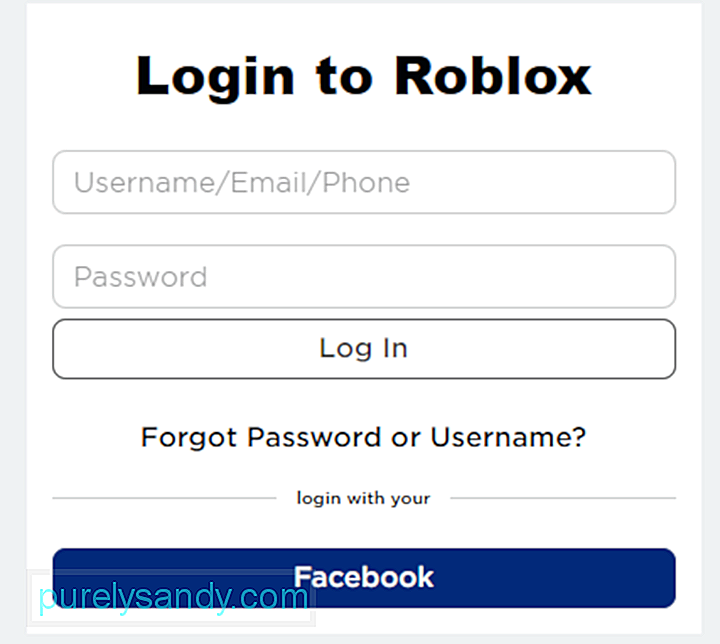
로그인 결함을 수정하려면 다음 중 하나를 수행하십시오. 먼저 다른 플랫폼을 사용하여 게임에 로그인하십시오. Android 기기 또는 브라우저 일 수 있습니다. 작동하지 않으면 Roblox 및 Microsoft 계정에서 여러 번 로그 아웃 해보십시오. 마지막으로 다시 로그인하십시오.
수정 # 12 : VPN 끄기일부 Roblox 플레이어는 VPN이 활성화 된 상태에서 게임 앱을 시작하려고 할 때 오류 코드 260이 발생한다고 말했습니다. 하지만 VPN을 비활성화하면 오류가 사라집니다.
이 경우 VPN은 Roblox의 프로세스를 방해하고 서버와 통신하는 방식에 영향을 미치는 것으로 보입니다. 따라서 VPN도 사용하는 경우 먼저 끄십시오. 이렇게하려면 설정으로 이동하여 네트워크 및 인터넷을 선택합니다. 메뉴 왼쪽에서 VPN을 선택하고 비활성화 할 VPN 연결을 클릭합니다. 연결 해제 버튼을 누르세요.
수정 # 13 : Roblox 팀에 문의하세요.따라서 Roblox 오류 코드를 해결하기 위해 이미 여러 가지 수정을 시도했지만 문제는 여전히 존재합니다. 아직 포기하지 마세요. Roblox 팀에 문의하십시오. 사례에 맞는보다 구체적인 솔루션이 제공 될 수 있습니다.
소셜 미디어 계정을 통해 Roblox의 지원 팀에 쉽게 연락 할 수 있습니다. 그러나 더 빠른 응답을 원하시면 Twitter를 통해 연락하십시오.
Roblox의 오류 코드 260은 처리하기가 매우 어려울 수 있습니다. 게임 경험에 영향을 미칠뿐만 아니라 자신에게 맞는 솔루션을 찾아야하므로 시간을 낭비합니다.
위에서 언급했듯이이 오류를 유발할 수있는 원인은 많습니다. 열악하고 불안정한 인터넷 연결, 사용할 수없는 서버, 로그인 결함, 불필요한 브라우저 확장, 활성 VPN 연결 또는 오래된 브라우저 일 수 있습니다. 경우에 따라 멀웨어 엔티티 또는 계정 차단에 의해 트리거 될 수도 있습니다.
좋은 점은 위의 해결 방법 중 하나를 따르면 쉽게 해결할 수 있다는 것입니다. 직접 수정하거나 전문가의 도움을받을 수 있습니다. 그러나 DIY 경로를 사용하고 싶다면 사용중인 브라우저가 최신 상태인지 확인하는 첫 번째 수정부터 시작하십시오. 작동하지 않으면 목록 아래로 이동하십시오.
다른 모든 방법이 실패하면 Roblox 지원팀에 문의하세요. Roblox에서 오류 코드 260을 어떻게 해결할 수 있었는지 알려주세요! 아래에 댓글을 달아주세요.
YouTube 비디오: Roblox 오류 코드 260을 수정하는 방법
09, 2025

